头发美化,怎样把周星驰的白发变黑教程
人气:0有同学问,怎么把局部的白头发变成黑头发,方法有很多种,这里教大家一种比较简单易用的,用到加深工具,教程以周星驰的照片为例,教大家如何让白头发变黑。
先来看看效果对比
原图:

效果:

以下是步骤:
1、打开周星驰的照片,然后CTRL+J复制一层。
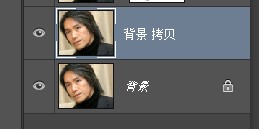
2、选择加深工具,设置工具属性,范围选高光,曝光度选大一点。

3、然后在白发的地方擦一下即可把白色的头发擦成深色。因为范围是高光部分,只作用于高光,所以黑色头发的地方不受影响。

www.softyun.net/it/
4、我们还可以用蒙版,对一些处理不好的地方进行擦除,并且可以调一下不透明度,让头发显得更真实。

5、这个方法对于有少量花白发的照片很好用,但如果是后期的周星驰全头白发的照片就不行了,如下图星爷的照片,头发基本已经全白。

6、用上面的方法处理后,头发也只是变成灰白色:

7、这时,我们可以再进一步处理,加深头发颜色,修改图层模式为正片叠加

8、看上图,正片叠加后头发颜色虽然加深了,但其他地方颜色也加深了,所以添加蒙版,擦除头发以外的地方,还原它的颜色。
(蒙版擦头发边缘的时候注意调整画笔的不透明度30%左右和画笔的硬度为0,放大图片来擦。可以按X键来切换前景和背景色,反复擦,擦到自然为止。最后可以调整一下图层的不透明度,让头发更自然一点。)

9、CTRL+ALT+SHIFT+E盖印图层,在新的图层上,再用加深工具修饰一下白头发即可。

10、最终效果:

这个方法主要利用了加深工具的高光模式和蒙版后期修饰,方法很简单,细心一点就能处理的很好,适合新手学习,如果你有其他更好的白发变黑的方法,可以投稿给我,跟大家一起分享。
加载全部内容